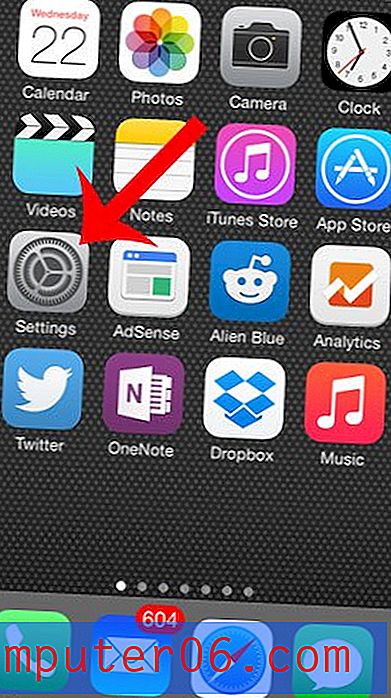Kas ir iPhone 5 vadības centrs?
Jūs, iespējams, pamanījāt, ka iPhone ir noteiktas funkcijas un utilītas, uz kurām cilvēki atsaucas, kad viņiem jautā, kā pielāgot iestatījumu. Viena no šādām atrašanās vietām ir Kontroles centrs. Bet, ja jūs nekad iepriekš neesat dzirdējis šo terminu, iespējams, domājat, ka tie attiecas uz izvēlni Iestatījumi vai kādu citu ierīces atrašanās vietu.
Kontroles centrs iPhone ir izvēlne, kurai var piekļūt, pārvelkot uz augšu no ekrāna apakšas. Šī izvēlne nodrošina ātru piekļuvi dažām ierīces visbiežāk izmantotajām funkcijām. Tālāk sniegtais ceļvedis parādīs, kā tas izskatās, un sniegs vadības centra dažādo ikonu sarakstu un to nozīmi.
Kā atvērt vadības centru iPhone 5
Šajā rakstā norādītās darbības tika veiktas iPhone 5 operētājsistēmā iOS 9.3. Vadības centru var atvērt no daudzām lietotnēm, no bloķēšanas ekrāna vai no sākuma ekrāna. Tomēr ir iespējams atslēgt iespēju vadības centram atvērties lietotnēs vai bloķēšanas ekrānā. Šī iestatījumus varat atrast sadaļā Iestatījumi> Vadības centrs.

Lai iegūtu papildinformāciju par vadības centra iestatījumu maiņu, lasiet šeit. Pretējā gadījumā turpiniet lasīt zemāk, lai uzzinātu, kā piekļūt savam vadības centram un kādas izvēlnes iespējas pastāv.
1. darbība: velciet augšup no sākuma ekrāna apakšas.
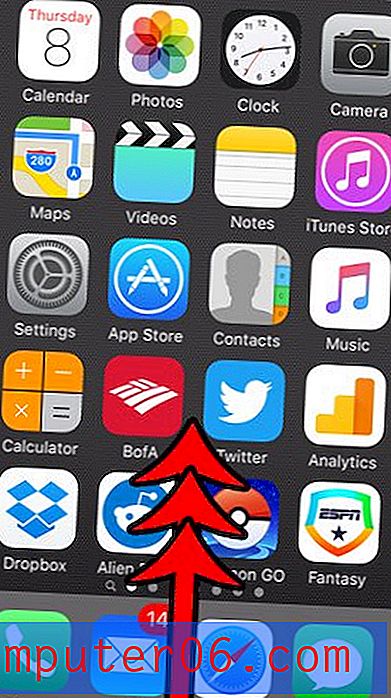
2. solis: ieslēdziet vai izslēdziet jebkuru no šīs izvēlnes opcijām.
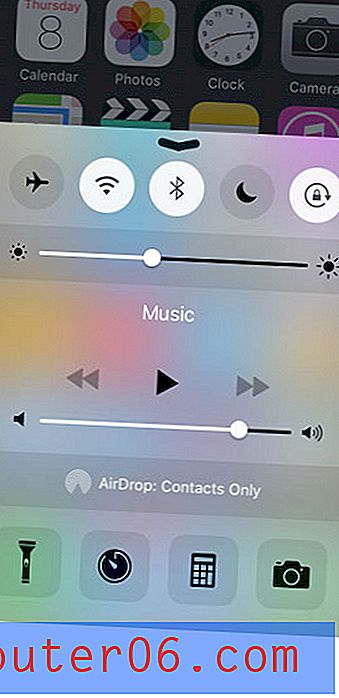
Iespējas iPhone vadības centrā ietver:
- Lidmašīnas ikona - ieslēdz tālruni lidmašīnas režīmā, kas atspējo Wi-Fi, mobilo un Bluetooth.
- Wi-Fi ikona - ļauj ieslēgt vai izslēgt Wi-Fi.
- Bluetooth ikona - ļauj ieslēgt vai izslēgt Bluetooth.
- Pusmēness mēness ikona - ieslēdz vai izslēdz Netraucēt.
- Bloķēšanas ikona - lai bloķētu vai atbloķētu ekrāna orientāciju.
- Spilgtuma slīdnis - pielāgo ekrāna spilgtumu.
- Mūzikas vadīklas - atskaņojiet, pauzējiet, pielāgojiet skaļumu, izlaidiet ierakstus.
- Airdrop - ieslēdziet vai izslēdziet Airdrop vai pielāgojiet iestatījumus.
- Zibspuldzes ikona - ieslēdziet vai izslēdziet lukturīti.
- Clock - atveriet lietotni Clock.
- Kalkulators - atveriet lietotni Kalkulators.
- Kamera - atveriet lietotni Kamera.
Izmantojot iPhone kontrolierīces centru, jūs varat daudz izdarīt, taču iPhone ir arī cita atrašanās vieta, kas sniedz arī daudz informācijas. Uzziniet vairāk par iPhone statusa joslu un skatiet visas ikonas ekrāna augšdaļā.